福昕pdf编辑器自定义页边距的教程
时间:2024-01-31 11:25:30作者:极光下载站人气:42
福昕pdf编辑器是一款专业且安全的pdf编辑工具,它可以帮助用户对pdf文件进行编辑、添加注释、插入图片、更改文本等操作,为用户带来了许多强大且实用的功能,因此福昕pdf编辑器软件吸引了不少的用户前来下载使用,当用户在使用福昕pdf编辑器软件时,想要自定义pdf页面的页边距样式,可是用户不知道怎么来操作实现,其实这个问题是很好解决的,用户直接在偏好设置窗口中点击页面显示选项卡,接着勾选自定义页边距选项并设置好大小即可解决问题,详细的操作过程是怎样的呢,接下来就让小编来向大家分享一下福昕pdf编辑器自定义页边距的方法教程吧,希望用户能够从中获取到有用的经验。
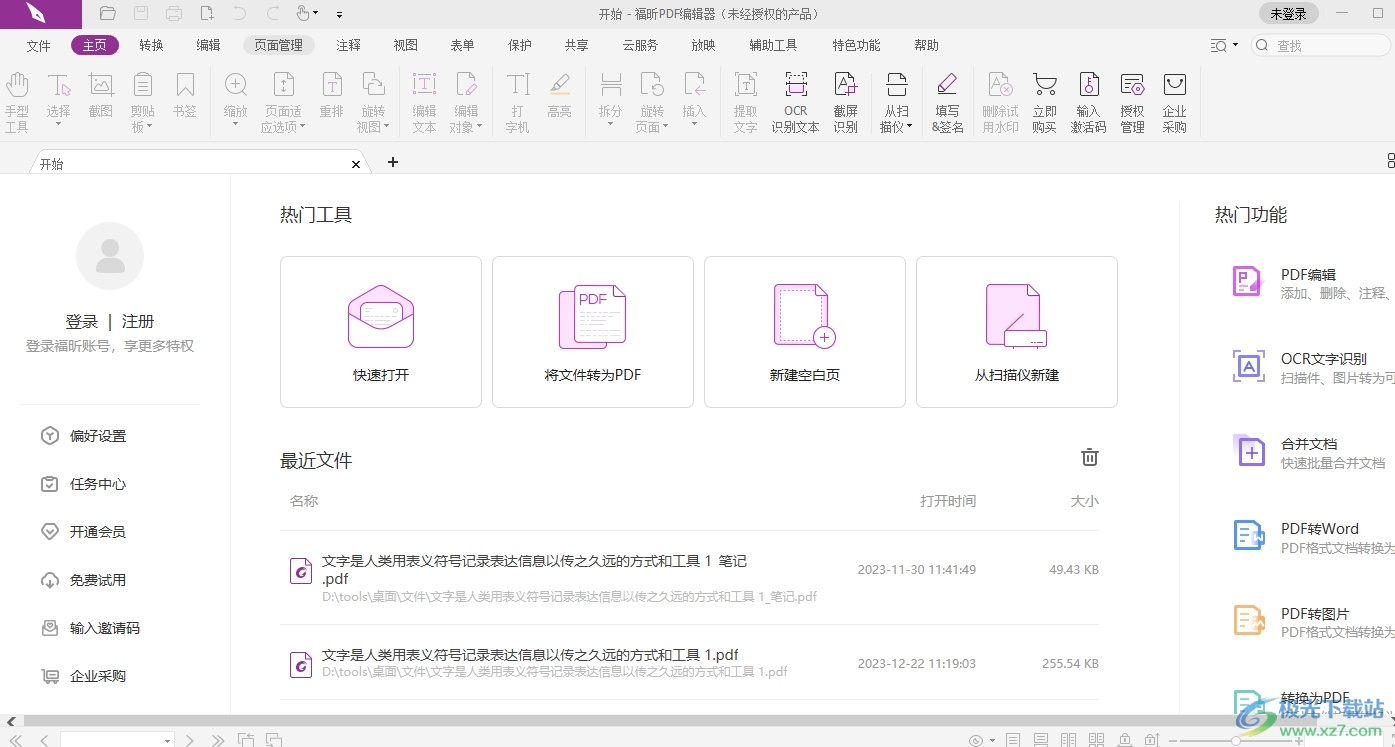
方法步骤
1.用户在电脑上打开福昕pdf编辑器软件,并来到主页上点击左侧的偏好设置选项
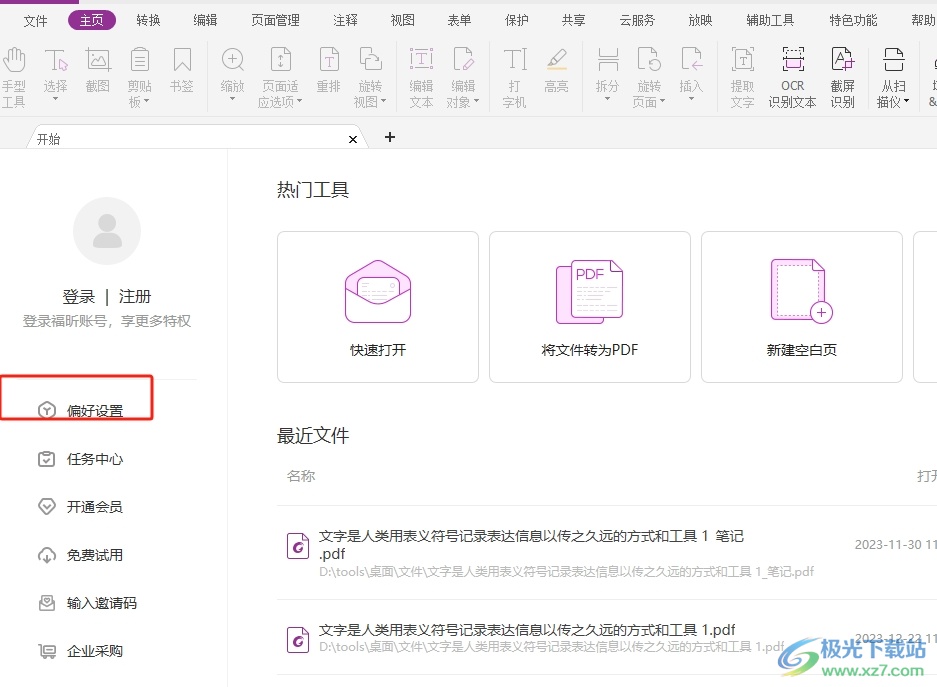
2.接着进入到偏好设置窗口中,用户将左侧是选项卡切换到页面显示选项卡上来进行设置
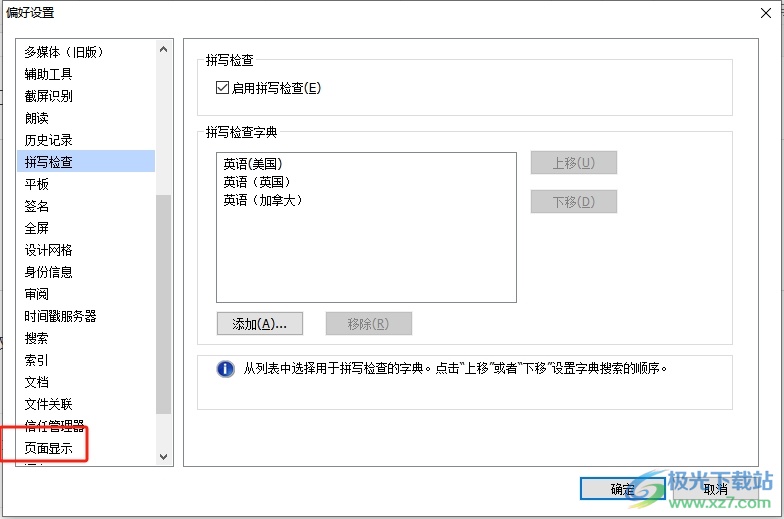
3.这时会在页面右侧显示出相关的功能板块,用户在默认布局和缩放板块中勾选自定义页边距选项
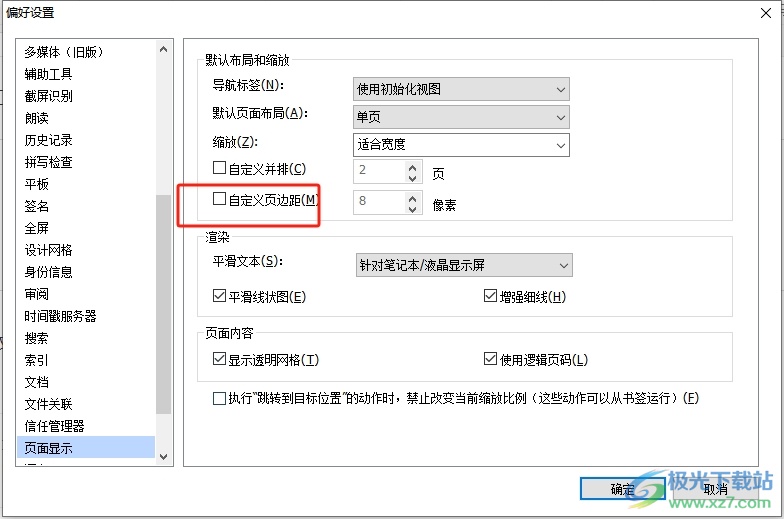
4.然后根据自己的需求来设置页边距大小,并按下右下角的确定按钮
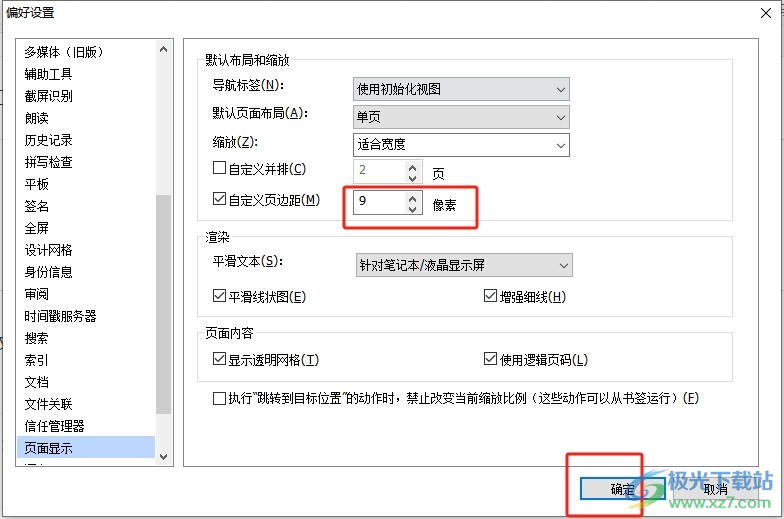
5.此时回到主页上并打开pdf文件,用户就会发现当前pdf文件的页边距大小发生了变化
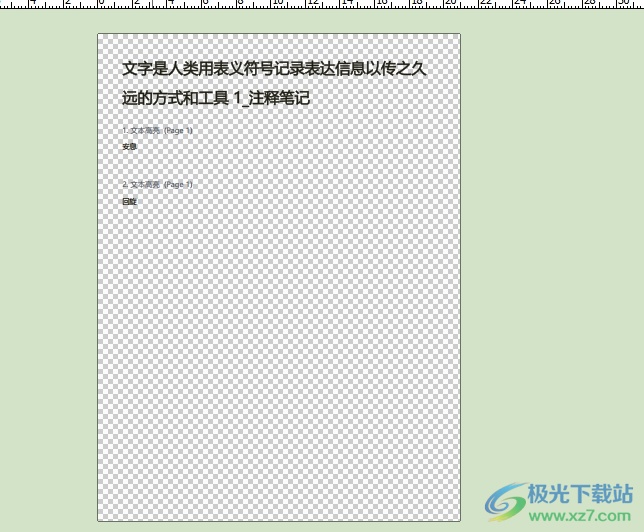
以上就是小编对用户提出问题整理出来的方法步骤,用户从中知道了大致的操作过程为点击偏好设置-页面显示-自定义页边距-设置大小-确定这几步,方法简单易懂,因此感兴趣的用户可以跟着小编的教程操作试试看,一定可以成功自定义页边距大小的。

大小:256 MB版本:v13.3.619.26577环境:WinAll, WinXP, Win7, Win10
- 进入下载
相关推荐
相关下载
热门阅览
- 1百度网盘分享密码暴力破解方法,怎么破解百度网盘加密链接
- 2keyshot6破解安装步骤-keyshot6破解安装教程
- 3apktool手机版使用教程-apktool使用方法
- 4mac版steam怎么设置中文 steam mac版设置中文教程
- 5抖音推荐怎么设置页面?抖音推荐界面重新设置教程
- 6电脑怎么开启VT 如何开启VT的详细教程!
- 7掌上英雄联盟怎么注销账号?掌上英雄联盟怎么退出登录
- 8rar文件怎么打开?如何打开rar格式文件
- 9掌上wegame怎么查别人战绩?掌上wegame怎么看别人英雄联盟战绩
- 10qq邮箱格式怎么写?qq邮箱格式是什么样的以及注册英文邮箱的方法
- 11怎么安装会声会影x7?会声会影x7安装教程
- 12Word文档中轻松实现两行对齐?word文档两行文字怎么对齐?
网友评论